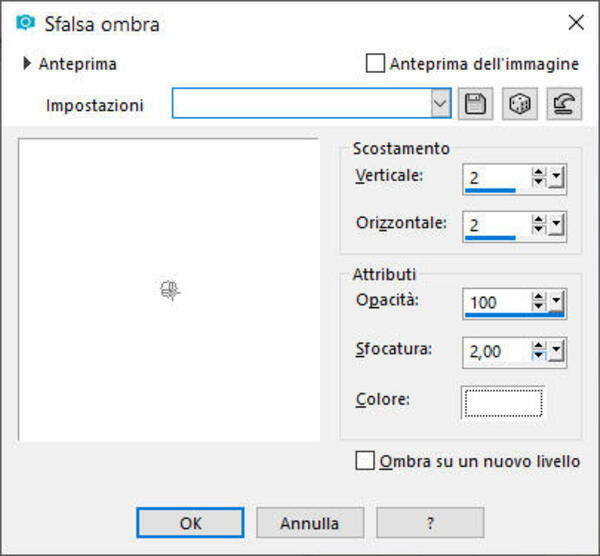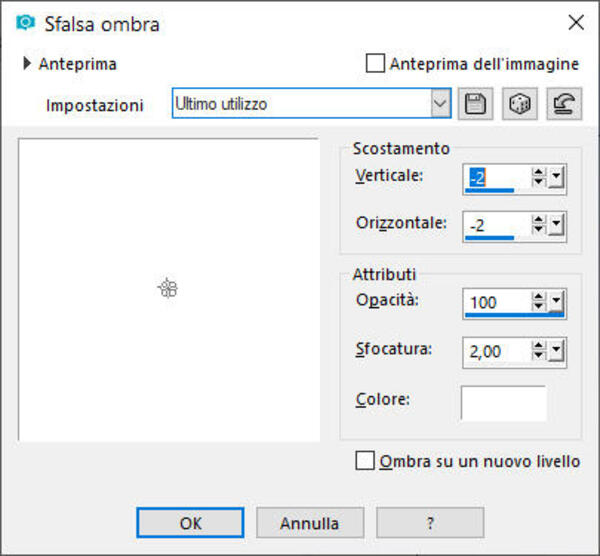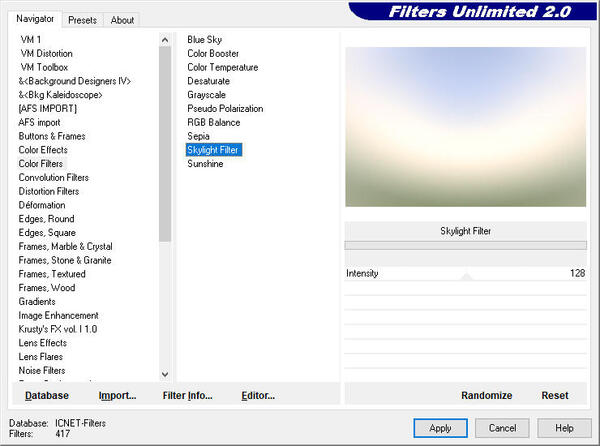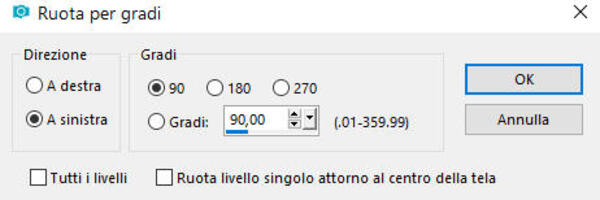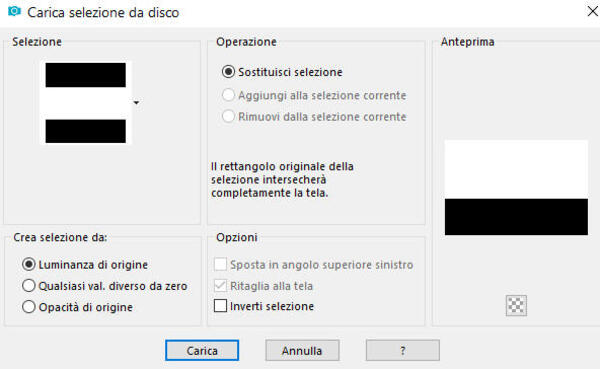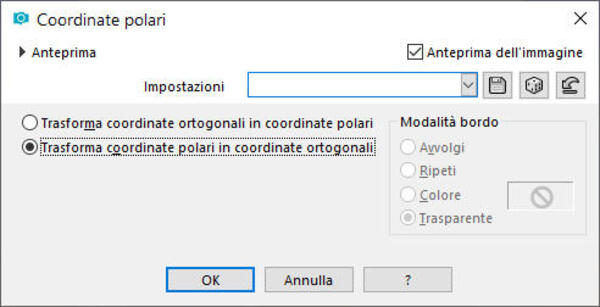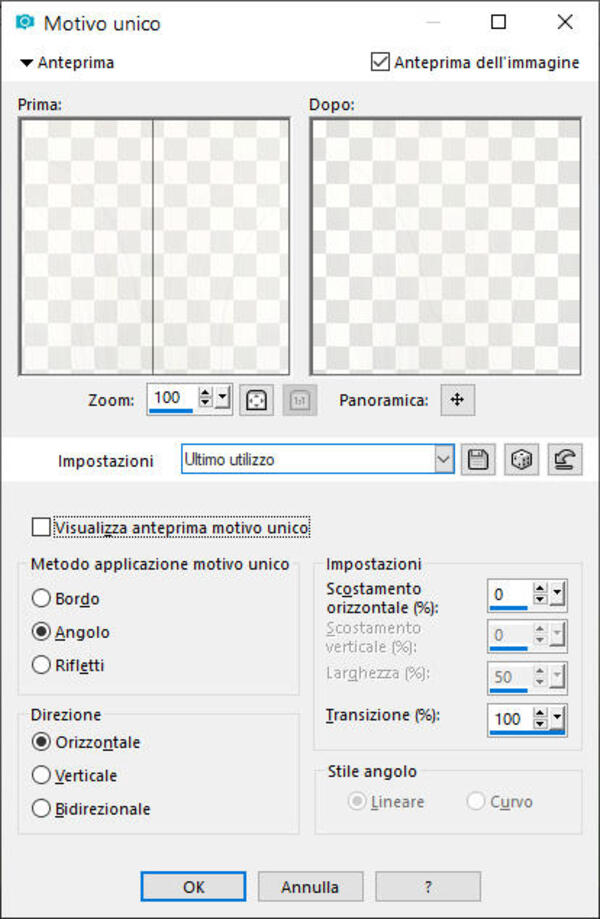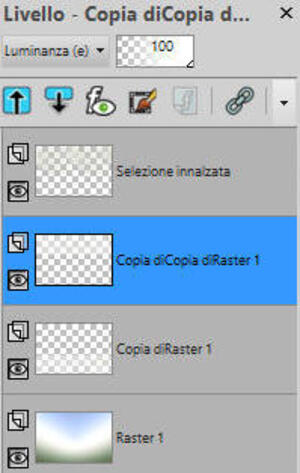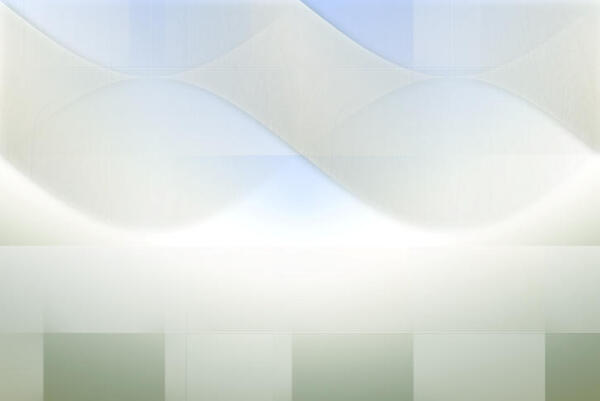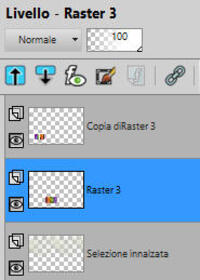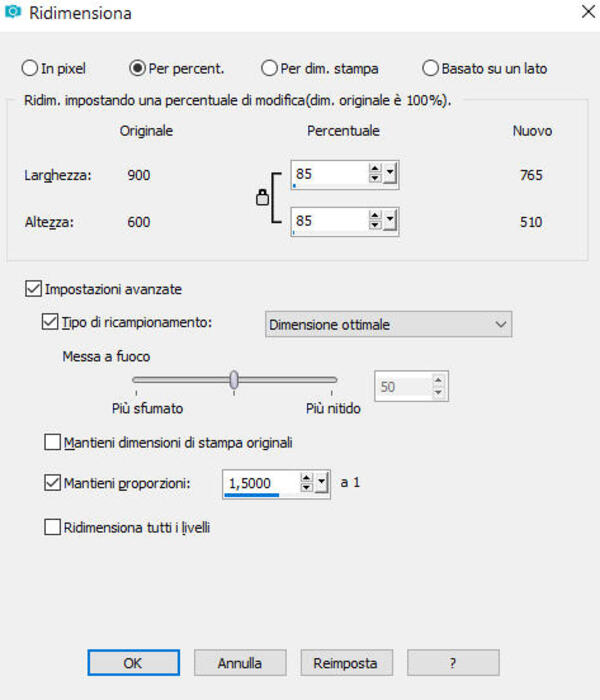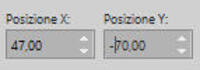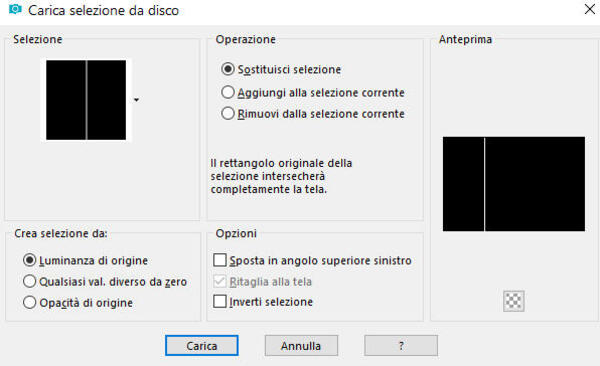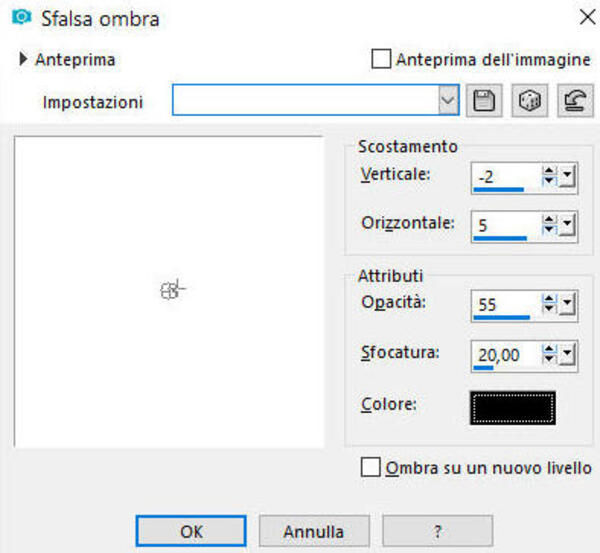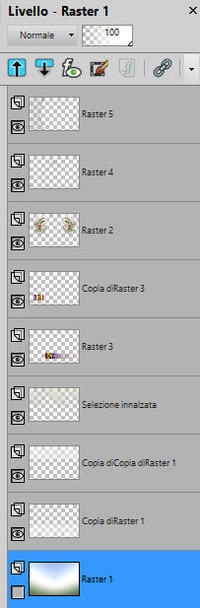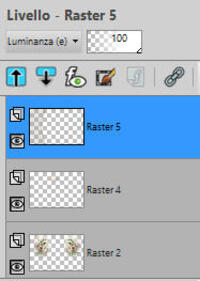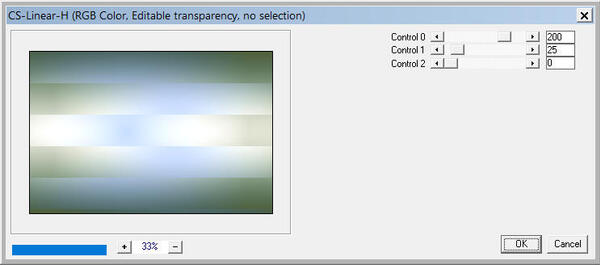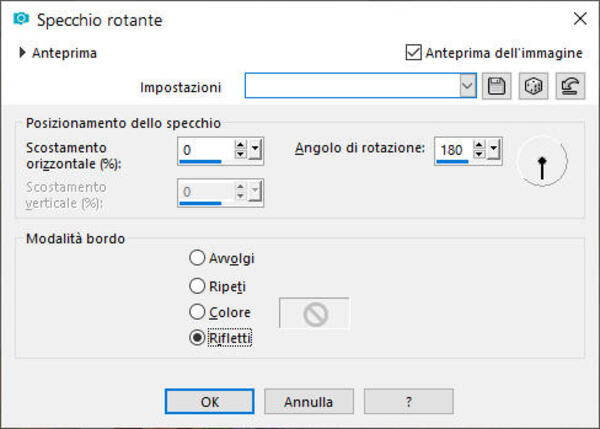-
Par Sognografica le 7 August 2022 à 15:41

Ringrazio Marie Nickol Design per avermi permesso di Tradurre i suoi Tutorial.
Questo Tutorial è stato tradotto con Psp 2018 ma può
essere eseguito anche con altre versioni.
Il Tutorial è di proprietà di Marie Nickol Designs.
Tutti i diritti sono di proprietà della leggittima proprietaria.
La Traduzione è di proprietà di Sognographic Web Design Traduzioni Tutorial
L'originale lo trovi QUI
***

È inteso solo per uso personale ed è vietato copiarlo in tutto o in parte.
Puoi usare questo tutorial per le lezioni su PSP, ma per favore rimetti il link ad esso.
***
Dichiarazione di Responsabilità
E' vietato modificare o rinominare file o rimuovere filigrane dai tubi dei tuberi originali forniti nei materiali
e condividerli come propri o utilizzarli per la vendita online o in altro modo.
I tubi utilizzati nel tutorial sono soggetti ad autorizzazione degli autori.
Nelle ultime versioni di PSP l'uso dei termini "RIFLETTI" e "CAPOVOLGI" viene così eseguito:
"RIFLETTI: Rifletti orizzontalmente - "CAPOVOLGI": Rifletti verticalmente.
***

1 Tube di Donna o altro
1 misted tube by Drevers
1 Un mio tube
1 Wordart
6 Selezioni
***
Duplica tutti i tubes e lavora con le copie per preservare gli originali.
Inserisci le selezioni nella cartella selezioni del tuo psp
***

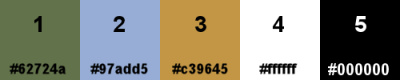
Colore 1:
 #62724a
#62724a Colore 2:
 #97add5
#97add5Colore 3:
 #c39645
#c39645Colore 4:
 #ffffff
#ffffffColore 5:
 #000000
#000000***
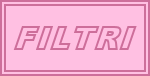
Mehdi - Wavy Lab 1.1 - Quì
Unlimited 2.0 - Color Filters / Skylight Filter - Quì
Unlimited 2.0 -Toadies - What are You? - Quì
VM Distortion - Vision Impossible - Quì
VM Toolbox - Motion Trail Wild - Quì
Unlimited 2.0 -Tramages - Pool Shadow - Quì
MuRa's Meister - Copies - Quì
Carolaine and Sensibility - CS-Linear H - Quì
***
1. Apri una nuova tela trasparente di 900 X 600 px
Effetti plugin: Mehdi - Wavy Lab 1.1
Livelli - Duplica
2. Regola - sfogatura - sfogatura radiale
Immagine - Ridimensiona al 80%
3. Attiva lo strumento selezione - livello opaco
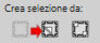
Effetti - Effetti 3D - sfalsa ombra: 2/2/100/2 colore 4: #ffffff.
Ripeti la sfalsa ombra con i valori negativi: -2/-2/100/2
4. Effetti plugin: Unlimited 2.0 - Color Filters - Skylight Filter - impostazioni predefinite
Selezioni - Deseleziona tutto.
5. Effetti - Effetti immagine - motivo unico - impostazioni predefinite.
6. Immagine - ruota per gradi - a destra
Effetti plugin: Unlimited 2.0 - Toades - What Are You?
Immagine - ruota per gradi - a sinistra
Nella tavolozza dei materiali imposta il livello in modalità: moltiplica
7. Selezioni - carica/salva selezione - carica selezione da disco - carica la selezione mnflowers_selection1 dall'elenco.
Modifica - Taglia - modifica - Incolla come nuovo livello.
Selezioni - Deseleziona tutto.
Oggetti - allinea - superiore oppure se non hai questa funzione
Attiva il puntatore (K)
Orizzontale (x): 0.00
Verticale (y): 0.00
Disattiva il puntatore (M)
8. Selezioni - carica/salva selezione - carica selezione da disco - carica la selezione mnflowers_selection2 dall'elenco.
Selezioni - Innalza selezione a livello.
Effetti - Effetti di distorsione - coordinate polari
Ripeti di nuovo Effetti - Effetti di distorsione - coordinate polari come prima.
Effetti - Effetti artistici - smalto colore 3: #c39645
Selezioni - Deseleziona tutto.
9. Effetti - Effetti immagine - motivo unico
Effetti - Effetti di distorsione - Onda
Effetti - Effetti immagine - motivo unico
10. Effetti - Effetti 3D - sfalsa ombra: 2/2/65/20 colore 1: #62724a
I tuoi livelli sono ora così
11. Posizionati ed attiva Raster 2
Livelli - Elimina
12. Posizionati ed attiva Copia di Raster 1
Imposta la modalità del livello su Normale
Effetti - Effetti di bordo - aumenta
Effetti plugin: Unlimited 2.0 - VM Distortion - Vision Impossible
Livelli - Duplica
Immagine - capovolgi - capovolgi verticale
oppure
Immagine - capovolgi
Effetti - Effetti di immagine - motivo unico
Imposta la modalità del livello su Luminanza esistente
Ora i tuoi livelli sono così:
La tua immagine ora è come questa:
13. Nella tavolozza dei materiali imposta come colore di sfondo il colore 4: #ffffff
Posizionati sul livello in alto Selezione innalzata
Livelli - nuovo livello raster
Selezioni - carica/salva selezione - carica la selezione da disco - carica la selezione mnflowers_selection3 dall'elenco.
Strumento secchiello: riempi la selezione con il colore 4: #ffffff
Selezioni - Deseleziona tutto.
14. Selezioni - carica/salva selezione - carica selezione da disco - carica la selezione mnflowers_selection4 dall'elenco.
Apri il tubes mnflowers - modifica - copia - livelli - nuovo livello raster - modifica - incolla nella selezione.
Livelli - disponi - sposta giù
Posizionati in alto e attiva il livello Raster 2
Livelli - Unisci - Unisci giù.
Selezioni - Deseleziona tutto.
15. Immagine - ridimensiona al 25%
Attiva il puntatore (K)
Orizzontale (x): 278
Verticale (y): 415
Disattiva il puntatore (M)
16. Livelli - Duplica
Immagine - Rifletti - Rifletti orizzontale
oppure
Immagine - Rifletti
Attiva il puntatore (K)
Orizzontale (x): 66
Verticale (y): 415
Disattiva il puntatore (M)
Imposta la modalità del livello su sovrapponi.
17. Posizionati e attiva il livello Raster 3
Effetti plugin: Mura's muster - copies
18. Posizionati e attiva il livello in alto copia di Raster 3
Apri il tubes Drevers_misted_flower_3 - Modifica - copia - Modifica - Incolla come nuovo livello.
Immagine - ridimensiona al 85%
Attiva il puntatore (K)
Orizzontale (x): 47
Verticale (y): -70
Disattiva il puntatore (M)
19. Livelli - Duplica
Immagine - Rifletti - Rifletti orizzontale
oppure
Immagine - Rifletti
Livelli - Unisci - Unisci giù.
Imposta la modalità del livello su sovrapponi
Abbassa l'opacità del livello al 60%
20. Apri il tubes mntube_circles - Modifica - copia - Modifica - Incolla come nuovo livello
Attiva il puntatore (K)
Orizzontale (x): 334
Verticale (y): 69
Disattiva il puntatore (M)
Abbassa l'opacità del livello al 70%
21. Nella tavolozza dei materiali imposta come colore di primo piano il colore 3: #c39645
Livelli - nuovo livello Raster
Selezioni - carica/salva selezione - carica selezione da disco - carica la selezione mnflowers_selection5 dall'elenco
Strumento secchiello - imposta l'opacità a 20
Riempi la selezione con il colore 3: # c39645
Riporta l'opacià dello strumento secchiello a 100.
22. Selezioni - carica/salva selezione - carica selezione da disco - carica la selezione mnflowers_selection6 dall'elenco.
Effetti - Effetti 3D - smusso a incasso
Effetti plugin: Unlimited 2.0 - Tramages - Pool Shadow (impostazioni di predefenite)
Effetti - Effetti 3D- sfalsa ombra: 1/-10/40/20 colore 3: #c39645
Effetti - Effetti di bordo - aumenta di più
Selezioni - Deseleziona tutto.
23. Effetti - Effetti di distorsione - Distorsione
Effetti - Effetti 3D - sfalsa ombra: -2/5/55/20 colore: #000000
Imposta la modalità del livello su Luminanza esistente
24. Posizionati e attiva il livello Raster 1 e chiudi questo livello
Posizionati e attiva il livello in alto Raster 5
Livelli - Unisci - Unisci il visibile.
Riapri il livello Raster 1
25. Livelli - Duplica
Immagine - capovolgi - capovolgi verticale
oppure
Immagine capovolgi.
Imposta la modalità del livello su Moltiplica
Livelli - Unisci - Unisci giù
Effetti plugin: Carolaine e Sensibility - CS-Linear-H (impostazioni predefinite)
26. Effetti - Effetti trama - Veneziana colore: #c39645
27. Effetti plugin: Unlimited 2.0 - VM Stylize - Motion Trail Wild (impostazioni predefinite)
28. Effetti - Effetti di riflesso - specchio rotante
Effetti - Effetti artistici - smalto come al punto 8 stesse impostazioni.
Modifica copia - Incolla come nuova immagine - riduci a icona ti servirà per dopo
29. Posizionati e attiva l livello uniti
Apri il tubes mntext_flowers
Modifica - copia - modifica - incolla come nuovo livello.
Attiva il puntatore (K)
Orizzontale (x): 201
Verticale (y): 352
Disattiva il puntatore (M)
30. Immagine - aggiungi bordatura di 1 px colore 4:
 #ffffff
#ffffffImmagine - aggiungi bordatura di 1 px colore 2:
 # 97add5
# 97add5Immagine - aggiungi bordatura di 1 px colore 3:
 # c39645
# c39645Immagine - aggiungi bordatura di 2 px colore 1:
 #62724a
#62724aSelezioni - seleziona tutto
31. Immagine - aggiungi bordatura di 50 px colore 4:
 #ffffff
#ffffffSelezioni - Inverti
Modifica - Incolla nella selezione l'immagine di sfondo che hai ridotto ad icona prcedentemente al punto 28.
Selezioni - Inverti
Effetti - Effetti 3D - sfalsa ombra: 0/0/55/25 colore 5:
 #000000.
#000000.Selezioni - Deseleziona tutto.
32. Apri il tubes mntext_vertical - Modifica - Copia - Modifica - Incolla come nuovo livello.
Attiva il puntatore (M)
Orizzontale (x): 19
Verticale (y): 65
Disattiva il puntatore (M):
33. Apri il tubes mnwoman_flowers
Modifica - copia - modifica - incolla come nuovo livello.
Strumento sposta: posiziona il tube come vedi dal lavoro finito.
Applica la sfalsa ombra a tuo piacere.
34. Immagine - aggiungi bordatura di 1 px colore 4:
 #ffffff
#ffffffImmagine - aggiungi bordatura di 1 px colore 2:
 #97add5
#97add5Immagine - aggiungi bordatura di 1 px colore 3:
 # c39645
# c39645Immagine - aggiungi bordatura di 2 px colore 1:
 #62724a
#62724a35. Aggiungi la tua firma su un nuovo livello
Livelli - Unisci - Unisci tutto (appiattisci)
File - Salva in Jpg.





 your comment
your comment Follow this section's article RSS flux
Follow this section's article RSS flux Follow this section's comments RSS flux
Follow this section's comments RSS flux